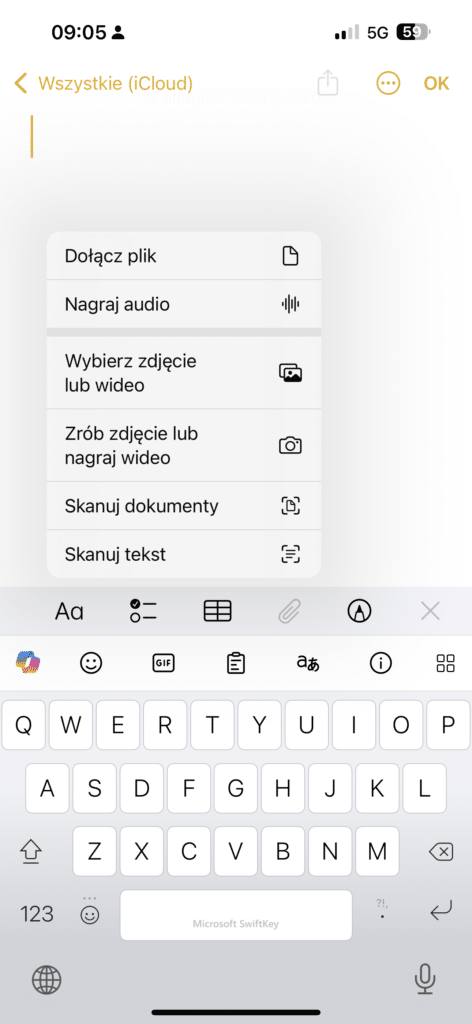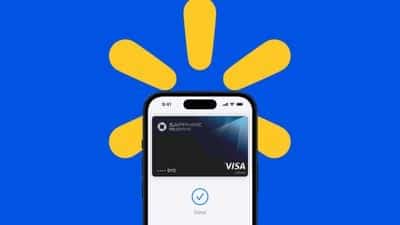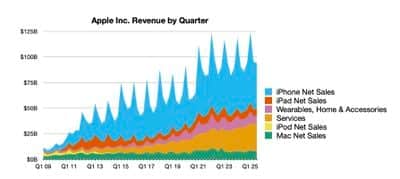Czy zdarzyło Ci się kiedyś potrzebować pilnie zdigitalizować dokument, ale nie mieć pod ręką skanera? Twój iPhone może Cię uratować! W aplikacji Notatki kryje się potężne narzędzie do skanowania, które pozwala na tworzenie wysokiej jakości skanów w kilka chwil, bez konieczności używania dodatkowego sprzętu. Dzięki niemu, papierowe umowy,paragony czy notatki z łatwością przekształcisz w cyfrowe pliki, które możesz przechowywać, edytować i udostępniać w dowolnym momencie.
Korzyści ze skanowania iPhone’em: Wygoda i wydajność
Skanowanie dokumentów za pomocą iPhone’a to przede wszystkim wygoda i oszczędność czasu. Nie musisz już szukać skanera ani instalować dodatkowego oprogramowania. Wystarczy Twój telefon, aby w kilka sekund zdigitalizować dowolny dokument. Skanowanie iPhone’em to także większa wydajność. Możesz natychmiast edytować, zapisywać i udostępniać zeskanowane dokumenty, co jest szczególnie przydatne, gdy jesteś w podróży lub poza biurem. Wysoka jakość skanów i możliwość wyszukiwania tekstu w zeskanowanych dokumentach to dodatkowe atuty tej funkcji.
Jak zacząć skanowanie? Proste kroki
- Otwórz aplikację Notatki na swoim iPhonie. Jeśli chcesz dodać skan do istniejącej notatki, wybierz ją. W przeciwnym razie utwórz nową notatkę, dotykając ikony kwadratu z ołówkiem.
- W notatce dotknij ikony aparatu, która zazwyczaj znajduje się nad klawiaturą.
- Z menu wybierz opcję „Skanuj dokumenty”.
- Umieść dokument w kadrze, tak aby był dobrze widoczny. Twój iPhone automatycznie wykryje krawędzie dokumentu i zrobi zdjęcie, gdy będzie gotowy. Możesz też zrobić zdjęcie ręcznie, dotykając spustu migawki lub jednego z przycisków głośności.
- Jeśli chcesz zeskanować więcej stron, dotknij „Zachowaj skan” i powtórz proces.
- Po zakończeniu skanowania dotknij „Zapisz”, aby dodać zeskanowane strony do notatki. Dokument zostanie zapisany jako plik PDF.
Edycja i ulepszanie skanów
Aplikacja Notatki oferuje kilka narzędzi, które pozwolą Ci dopracować swoje skany:
- Przycinanie: Usuń niechciane krawędzie lub tło, przeciągając rogi zaznaczenia.
- Obrót: Jeśli dokument został zeskanowany pod niewłaściwym kątem, możesz go łatwo obrócić.
- Kolory i filtry: Dostosuj kolory lub zastosuj filtry (np. skala szarości, czerń i biel), aby poprawić czytelność dokumentu.
Zapisywanie i udostępnianie
Po zeskanowaniu i edycji dokumentu możesz go łatwo zapisać lub udostępnić:
- Zapisywanie: Dotknij ikony udostępniania i wybierz miejsce, w którym chcesz zapisać dokument (np. w aplikacji Pliki, iCloud Drive lub w samej notatce).
- Udostępnianie: Dotknij ikony udostępniania i wybierz sposób, w jaki chcesz udostępnić dokument (np. e-mail,wiadomość, AirDrop, media społecznościowe lub usługi w chmurze).
Dodatkowe funkcje iOS: Więcej niż tylko skanowanie
Twój iPhone oferuje jeszcze więcej możliwości w zakresie pracy z dokumentami:
- Skanowanie tekstu: Funkcja „Skanuj tekst” w aplikacji Notatki pozwala na skanowanie tekstu bezpośrednio do notatki, który następnie można edytować i formatować.
- Podpisywanie dokumentów: Możesz podpisać zeskanowane dokumenty bezpośrednio na iPhonie, dodając zapisany podpis lub tworząc nowy.
Twój iPhone to nie tylko telefon
Dzięki wbudowanym funkcjom skanowania i edycji dokumentów, Twój iPhone staje się potężnym narzędziem do pracy z papierami. Wykorzystaj jego możliwości, aby uprościć swoje życie i zwiększyć wydajność, ciesząc się wygodą i mobilnością, jaką oferuje skanowanie dokumentów bezpośrednio na Twoim urządzeniu.